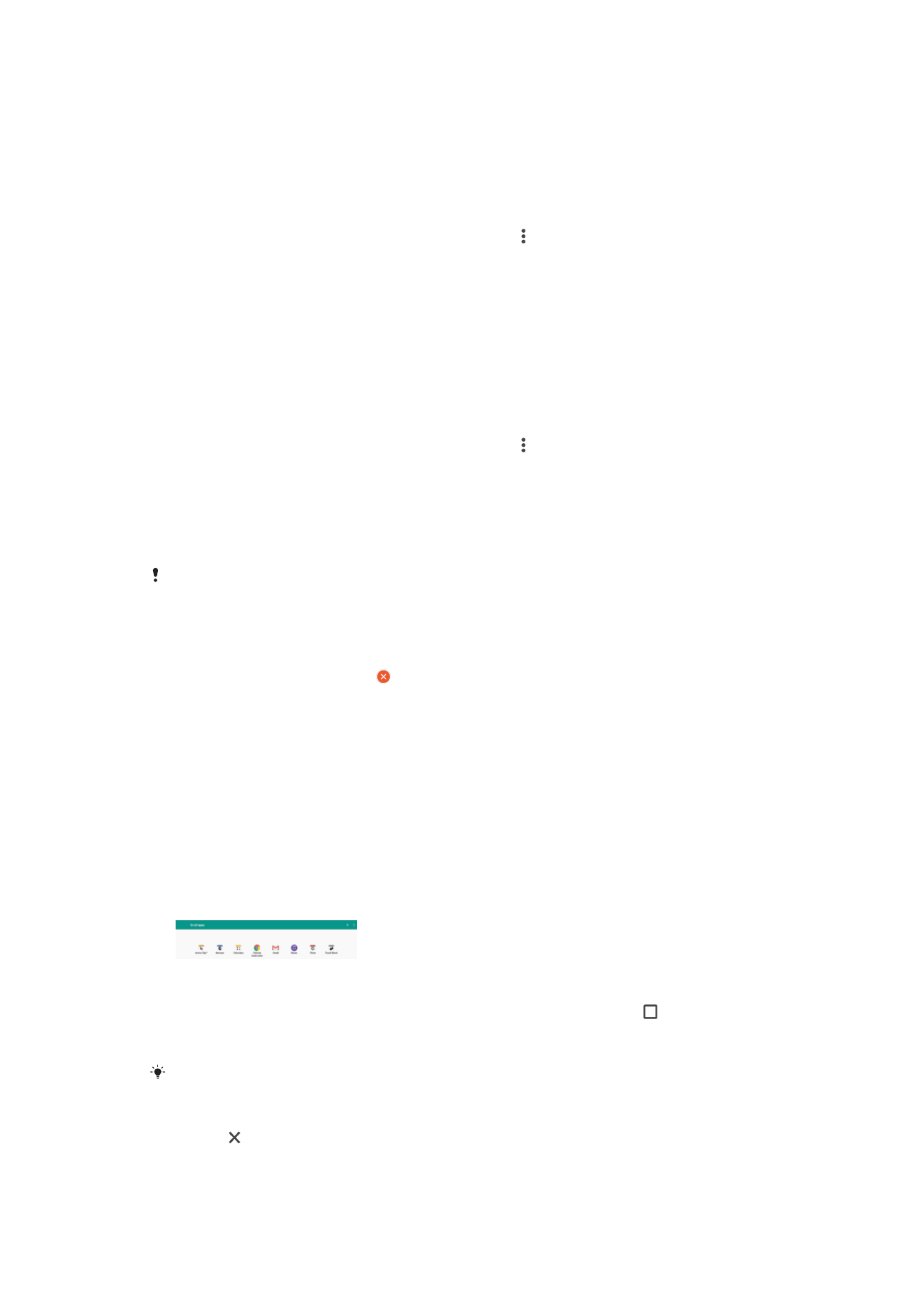
Pequeñas aplicaciones
Las pequeñas aplicaciones son aplicaciones en miniatura que se ejecutan en la parte
superior de las otras aplicaciones de la misma pantalla, para permitir la multitarea. Por
ejemplo, se puede tener una página web abierta mostrando los tipos de cambio de
divisa y luego abrir la pequeña aplicación Calculadora en la parte superior para hacer
cálculos. Puede abrir la ventana de pequeñas aplicaciones en la pantalla de aplicaciones
utilizadas recientemente. Para bajar más pequeñas aplicaciones, vaya a Google Play™.
Cómo abrir una pequeña aplicación
1
Para abrir la pantalla de aplicaciones utilizadas recientemente, puntee .
2
Puntee
PEQUEÑAS APLICACIONES.
3
Puntee la pequeña aplicación que desee abrir.
Puede abrir varias pequeñas aplicaciones al mismo tiempo.
Cómo cerrar una pequeña aplicación
•
Puntee en la ventana de la pequeña aplicación.
31
Esta es una versión para Internet de esta publicación. © Imprimir sólo para uso privado.
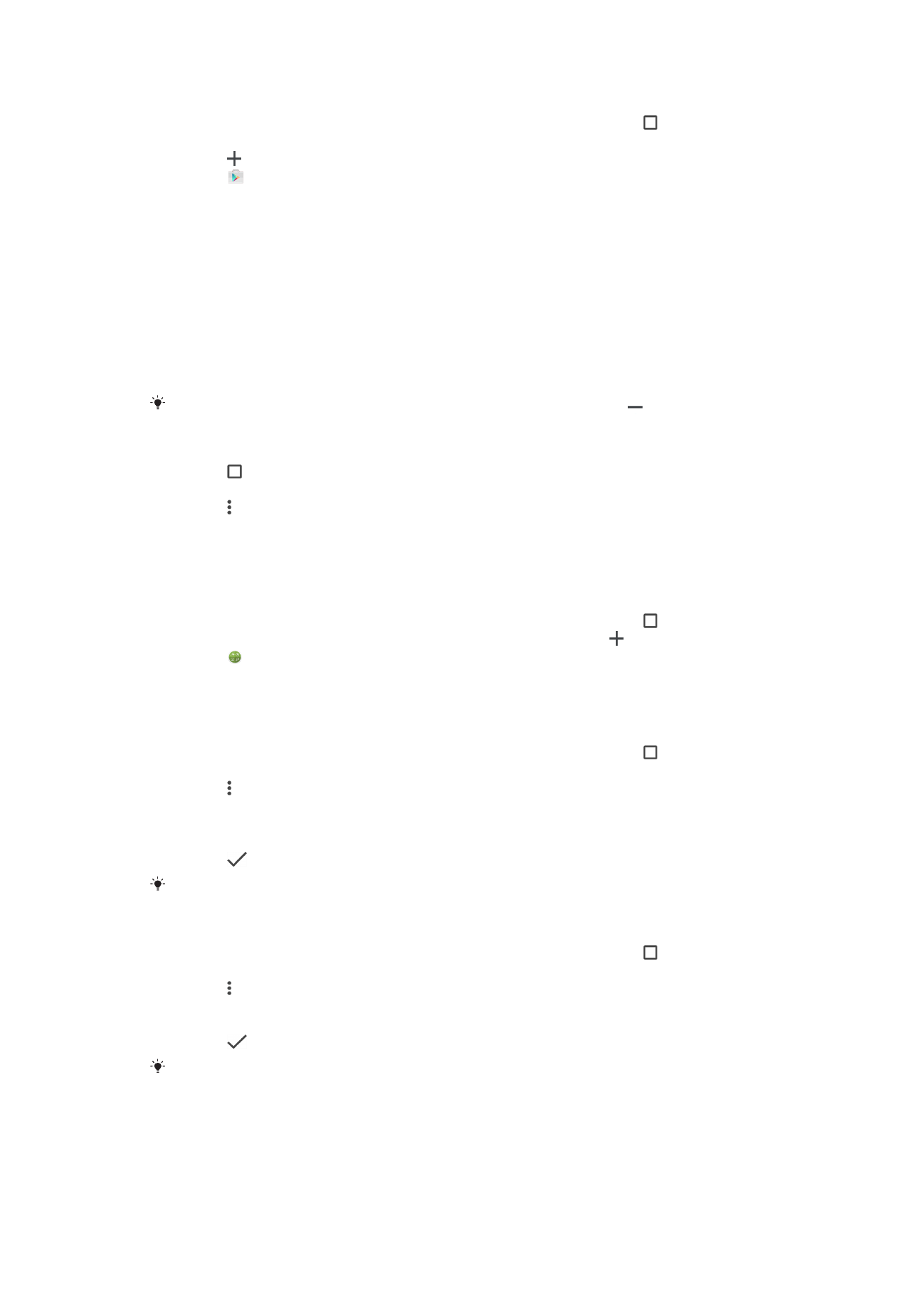
Cómo bajar una pequeña aplicación
1
Para abrir la pantalla de aplicaciones utilizadas recientemente, puntee .
2
Puntee
PEQUEÑAS APLICACIONES.
3
Puntee .
4
Puntee .
5
Busque la pequeña aplicación que desee bajar y, a continuación, siga las
instrucciones para bajarla y completar la instalación.
Para mover una pequeña aplicación
•
Cuando la pequeña aplicación esté abierta, toque y mantenga pulsada la esquina
superior izquierda de la pequeña aplicación y arrástrela a la ubicación deseada.
Cómo minimizar una pequeña aplicación
•
Cuando se abre la pequeña aplicación, mantenga el toque en la esquina superior
izquierda de la pequeña aplicación y arrástrela al borde derecho o a la parte
inferior de la pantalla.
Algunas pequeñas aplicaciones se pueden minimizar si puntea el icono .
Cómo quitar una pequeña aplicación
1
Puntee .
2
Busque y puntee
PEQUEÑAS APLICACIONES.
3
Puntee .
4
Puntee
Desinstalar pequeña aplicación y, después, elija la pequeña aplicación
que quiere quitar.
5
Puntee
Aceptar.
Cómo añadir un widget como una pequeña aplicación
1
Para abrir la pantalla de aplicaciones utilizadas recientemente, puntee .
2
Puntee
PEQUEÑAS APLICACIONES y, a continuación, puntee .
3
Puntee .
4
Seleccione un widget.
5
Escriba un nombre para el widget, si lo desea, y puntee
Aceptar.
Cómo cambiar el nombre de un widget
1
Para abrir la pantalla de aplicaciones utilizadas recientemente, puntee .
2
Puntee
PEQUEÑAS APLICACIONES.
3
Puntee .
4
Puntee
Cambiar el nombre de widget y, a continuación, seleccione el widget
cuyo nombre desea cambiar.
5
Introduzca el nombre y, a continuación, puntee
Aceptar.
6
Puntee
.
No se puede cambiar el nombre de todos los widgets.
Cómo eliminar un widget
1
Para abrir la pantalla de aplicaciones utilizadas recientemente, puntee .
2
Puntee
PEQUEÑAS APLICACIONES.
3
Puntee .
4
Puntee
Eliminar widget.
5
Puntee el icono del widget que desea eliminar y, a continuación, puntee
Aceptar.
6
Puntee
.
Hay widgets que no se pueden eliminar.